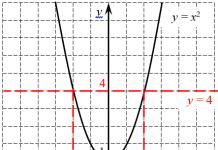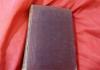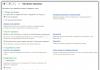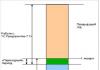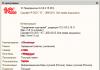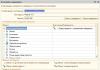CD/DVD diski cızılıb? Sürücü ilə oxumaq mümkün deyil? Onu saxlamağa niyə belə diqqətsiz yanaşırsan? Diski, daha doğrusu, ondan məlumatları bərpa edəcəyik.
Təəccübləndiniz? Diski artıq zibil qutusunda daşıyırsınız? Dayan! Məlumatın çoxunu ondan geri qaytara bilərsiniz. Cızılmış oxunmayan diski necə təmir etmək olar?
Bir çox yol var. İndi sizə bəziləri haqqında danışacağam. Bizə zədələnmiş disklərdən məlumatların bərpası üçün gözəl proqram - AnyReader kömək edəcək. O, bu sahədə ən yaxşılardan biridir.
Məsləhət verdiyim ilk şey sürücünün oxuma sürətini azaltmaqdır. Bəzən kömək edir. CD / DVD diski hələ də oxunmursa, sərt hərəkətlərə davam edirik.
O, sadəcə olaraq adi diş pastası və dəsmal ilə cilalamaqla birdən çox məlumat daşıyıcısını həyata qaytardı. Bir az su və pasta, üstəlik 30-40 dəqiqə səbr edin və nəticə heyrətamizdir.
Yeganə vacib odur ki, hərəkətlər çox sürətli olmamalıdır, həmişə diskin mərkəzindən xarici kənara və arxaya doğru olmalıdır. Əks halda, yalnız cızıqları uzatmaq. Axı, sürücü diskləri bir dairədə oxuyur. Əziyyət çəkən dəyirmi plastik məhsulun altında bərabər bir səth vacibdir. İşgəncənin sonunda - axan suyun altında bol yaxalamaq və quru silmək.
Materialı hazırlayarkən zədələnmiş, köhnəlmiş diskləri bərpa etməyin bir neçə yolunu gördüm. Kim, nə çox ...
FAYDALI VİDEO
Bir az cins şalvarla cilalayın, heç bir pasta yoxdur. Digərləri cızıqları çay qaşığı ilə ovuşdurur və keçə ilə emal edirlər. Üçüncüsü, zədələnmiş yerlər yaşıl boya ilə örtülür ki, lazer azmasın. Yalnız məlumatları saxlamaq üçün getmədikləri şeylər.
Bu missiya üçün xüsusi olaraq hazırlanmış bir yardım proqramından istifadə edirik - cızıqlanmış oxunmayan CD / DVD diskini təmir etmək.
AnyReader proqramını yükləyin
Proqramı buradan yükləyə bilərsiniz istehsalçının rəsmi saytı. Və ya axtarışdan istifadə edin.
Arxivi açın və faylı kopyalayın...

...əvvəlcədən yaradılmış qovluğa (onu heç yerə köçürməyin). Qısayolu klikləyirik və yeni qovluqda başqa bir qovluq görünür ...


Narahat olmayın - bu belə olmalıdır. Baxa bilərsiniz, amma maraqlı bir şey yoxdur. AnyReader proqramı başladı...


Müvafiq variantı seçin və barmağınızla göstərilən düyməni basın ...


Zədələnmiş mediadan çıxarmaq istədiyiniz faylı qeyd edirik (birinci paraqrafın nümunəsində göstərirəm) ...


Məkanı göstərin - bərpa edilmiş faylı harada saxlamaq ...




... əvvəlki addımda səhv yeri seçmisiniz - fərqi yoxdur ...




İndi cızılmış oxunmayan CD / DVD diskini (ondan verilənlər) necə bərpa edəcəyinizi bilirsiniz.


Pəncərəni narahat etməmək üçün gedin ...


Optik disklər çox etibarlı yaddaş daşıyıcıları deyil. Tez-tez olur ki, diski sürücüyə daxil edirsiniz, lakin onu oxumaq mümkün deyil.
Səbəblər ya kompüter avadanlığının nasazlığı, ya da optik diskin özünə ziyan vurması ola bilər. Bununla belə, optik disklərdən məlumatların bərpası daha asandır, çünki disk ən təmiz formada, aparat olmadan bir sürücüdür. Bundan əlavə, treklər haqqında məlumatlar dəfələrlə təkrarlanır.
Diskin özü ilə əlaqəli olmayan problemləri istisna etmək üçün digər diskləri oxumağa cəhd etməlisiniz. Bu halda oxuma xətasının digər disklərdə təkrarlanması sürücünün nasaz olduğunu və ya əməliyyat sistemində problem olduğunu göstərir (bəlkə də əməliyyat sistemi viruslarla yoluxmuşdur). Bütün disklərinizin zədələnmə ehtimalı, əlbəttə ki, onları düzgün saxlasanız, çox azdır.
Qalan tək şey diskin özüdür. Bu səbəb ola bilər:
- Diskin səthinin çirklənməsi (barmaq izləri, kir, toz).
- Diskin mexaniki zədələnməsi (cızıqlar, çiplər, çatlar).
- Diskin məntiqi zədələnməsi (diskə yazma prosesində uğursuzluq, yenidən yazıla bilən diskləri əlavə edərkən yaranan problemlər və s.).
Diskin səthində toz və kirlə mübarizə aparmağa xüsusi parça kömək edəcək. Bu manipulyasiyalardan sonra disk oxunursa, şanslısınız. Ancaq vəziyyət dəyişməyibsə və disk inadla oxunmursa, standart vasitələr məlumatları bərpa edə bilməyəcək.
Fakt budur ki, disk sürücüyə yükləndikdə əməliyyat sistemi diskdən məlumatları oxumağa başlayır, lakin zədələnmiş əraziyə çatdıqda onu oxuya bilmir və artıq oxunmuş məlumatları yaddaşdan silməklə xəta verir. İnternetdə disk səthini bərpa etməyin bir çox yolu var, AMMA bunların hamısı zədələnmiş disk səthinə mexaniki təsir göstərir və geri qaytarıla bilməyən məlumat itkisinə səbəb ola bilər. Buna görə də, əvvəlcə zədələnmiş disklərdən məlumatların bərpası üçün xüsusi proqramlarla fayllarınızı bərpa etməyə çalışın.
Disk məlumatlarının bərpası proqramları pis sektorları atlayaraq məlumatları oxuya bilir. Belə proqramların xüsusi alqoritmləri təkcə diskdə verilənlərin strukturunu oxumağa deyil, həm də zədələnmiş faylların strukturunu bərpa etməyə imkan verir. Bu proqramlara daxildir: BadCopy Pro, IsoBuster, CDCheck, Pulsuz CD üçün Recovery Toolbox.
Bad Copy Pro
BadCopy Pro populyar məlumat bərpa proqramlarından biridir. İstənilən mediadan faylları bərpa etmək üçün universaldır. Tərtibatçılar bu proqramın mediada olan istənilən məlumatı bərpa edə biləcəyini iddia edirlər. İstifadəçi hərəkətlərinin alqoritmi sadədir:
- İlk addımda proqramı işə salmalısınız və görünən proqram pəncərəsinin sol hissəsində media növünü, optik disklər vəziyyətində "CD və DVD", pəncərənin sağ hissəsində isə media növünü seçin. , məlumatları bərpa etmək istədiyiniz diski göstərin. Proqram faylları bərpa etməyin üç rejimini təmin edir:
- Xilasetmə zədələnmiş faylları - fayllar Windows Explorer-də göstərildikdə istifadə olunur;
- İtirilmiş Faylları Xilas et - disk oxuna bilməzsə və ya fayllar silinibsə istifadə olunur. Mode #1 və Mode #2 müxtəlif alqoritmlərdən istifadə edir, ona görə də əvvəlcə Mode #1-dən, sonra Mode #2-dən istifadə etmək təklif olunur.
- İkinci addımda, bərpa etmək və tarama rejimini qurmaq üçün faylları seçməlisiniz:
- Max Data - bu rejimdə proqram məlumatları mümkün qədər bərpa etməyə çalışacaq, lakin diskdən oxuma sürəti çox aşağı olacaq;
- Normal - bu rejimdə sürət əksər məlumatların bərpası üçün optimal olacaqdır;
- Maksimum Sürət - bu rejimdə proqram məlumatları maksimum sürətlə bərpa etməyə çalışacaq, lakin yüksək məlumat oxuma sürəti ilə zədələnmiş faylları bərpa etmək şansı azdır.
Növbəti addıma keçmək üçün "Sonrakı" düyməsini basın.

- Növbəti addım diski skan etməkdir.

Disk skanının sonunda proqram bərpa edilmiş faylları saxlamaq üçün yolu göstərməyi təklif edir. Ancaq proqramı satın aldıqdan sonra qənaət edə bilərsiniz.

Bu proqram məlumatların skan edilməsinin dərinliyini təyin etməyə imkan verir, lakin bərpa sürəti əhəmiyyətli dərəcədə azalır. Bu proqramın qiyməti 39,50 dollardır.
İSOBUSTER
IsoBuster proqramı istənilən medianı dəstəkləyir. Proqramda yalnız mütəxəssislər üçün başa düşülən bir çox parametr var. Adi istifadəçilər üçün "Məlumat Mübadiləsi" sekmesine və "Oxuma Seçimləri" panelinə müraciət etmək, multiblokları köçürmək cəhdlərinin sayını artırmaq və sonra bir bloku köçürmək cəhdlərinin sayını artırmaq məna daşıyır.
Müəyyən bir faylı bərpa etmək üçün onu kataloqda tapmaq, kontekst menyusuna zəng etmək və "Çıxarış" əmrini seçmək lazımdır. Faylın xarab olduğu ortaya çıxarsa, "Xam kimi çıxarın və istifadəçi məlumatlarına çevirin" əmrini seçin.
Əgər fayl göstərilmirsə, bu o deməkdir ki, o, çox zədələnib. Bu halda, bütün diskin şəklini çəkmək daha yaxşıdır. Bunu etmək üçün kataloq ağacında bir disk seçin və kontekst menyusunda "CD (şəkil) yarat" seçin və mövcud üç seçimdən birini seçin. Proqram oxunmayan sektorlara çatdıqda, o, fəaliyyət seçimi ilə bir mesaj göstərir, məsələn, "Sektoru atla". Bitmiş şəkil faylı diskdə saxlanmalı və sonra bu faylı məlumat bərpa proqramı ilə işə salın.
Proqram iki versiyada mövcuddur: Pro versiyası ödənişlidir və Pulsuz versiya pulsuzdur, əsas alətlər dəstinə malikdir, lakin məlumatların bərpasına imkan vermir.
CDCheck
CDCheck proqramı yalnız məlumatları bərpa etməyə imkan vermir, həm də diskdən məlumatları oxuyarkən xətanın səbəbini müəyyən edir. Bu proqram medianın ömrünü müəyyən etmək funksiyasına malikdir.

CDCheck interfeysi intuitivdir. Faylı bərpa etməyə başlamaq üçün onları kataloq ağacında seçmək və "Geri yüklə" düyməsini sıxmaq lazımdır. Bu halda, oxumaq üçün təkrar cəhdlərin sayını konfiqurasiya edə biləcəyiniz parametrlər pəncərəsi görünür. Nə qədər çox belə cəhdlər etsəniz, proqram bir o qədər yavaş işləyəcək.

Bərpa zamanı pəncərənin altındakı oxunmayan sektorların siyahısı göstərilir.
Proqramın 30 günlük sınaq müddəti və rus dilində lokalizasiyası var.
Pulsuz CD üçün Recovery Toolbox
Proqram BərpaAlətlər qutusuüçünCDPulsuz demək olar ki, istənilən formatda məlumatların bərpası üzrə ixtisaslaşan və pulsuz paylanan Recovery Toolbox tərəfindən hazırlanmışdır.
Proqram məlumatların bərpası sehrbazı kimi hazırlanmışdır. Beləliklə, istifadəçinin proqramı konfiqurasiya etməsinə ehtiyac yoxdur.
Sihirbazın ilk addımında məlumatları bərpa etmək istədiyiniz yaddaş mühitini seçməlisiniz.
Növbəti addım bərpa edilmiş faylların saxlanacağı yolu müəyyən etməkdir.
"Növbəti" düyməsini basdıqdan sonra sehrbazın yeni addımına keçid həyata keçirilir. Burada bərpa etmək istədiyiniz qovluqları və faylları seçməlisiniz.
Məlumatların bərpası prosesinin sonunda bərpa edilmiş faylları olan bir qovluq açılacaqdır.
BərpaAlətlər qutusuüçünCDPulsuz rus dilli interfeysə malik deyil, lakin heç bir parametr olmadan sehrbaz kimi icra heç bir narahatlıq yaratmır. Bundan əlavə, proqramın veb saytında rus dilində proqramdan istifadə üçün ətraflı təlimatlar var.
Xülasə: məlumatlarınız olan disk oxunaqlı deyilsə, bu, məlumatın geri qaytarıla bilməyəcək şəkildə itirilməsi demək deyil. Xarici mediadan məlumat bərpa proqramlarının köməyinə gələcəksiniz. Əksər hallarda, bu cür proqramlar ödənişlidir və təcrübəli istifadəçilər üçün bir çox parametrlərə malikdir. Diskdəki məlumatların pozulması problemi ilə üzləşən adi istifadəçilər üçün CDCheck uyğundur (lakin onu yalnız 30 günlük müddətə pulsuz istifadə edə bilərsiniz) və Pulsuz CD üçün Recovery Toolbox pulsuz paylanılır. Üstəlik, sonuncunun usta şəklində icrası mənim daha çox xoşuma gəldi: əlavə məlumat və parametrlər yoxdur.
Optik diski xüsusi parça ilə yaxşı təmizləmək lazımdır. Sonra pulsuz proqramı yükləyin, quraşdırın və işə salın BərpaAlətlər qutusuüçünCDPulsuz buradan https://recoverytoolbox.com/en/cd.html və aşağıdakı addımları yerinə yetirin:
- Media sürücüsünü seçin.
- Sonra bərpa edilmiş məlumatları CD-dən saxlamaq üçün bir qovluq seçin.
- Saxlamaq üçün qovluqları və faylları seçin.
- Optik diskdən bərpa etməyə başlayın.
Bütün optik disklər (DVD-RW, CD-RW, DVD-R, CD-R) xüsusilə etibarlı deyil, çünki onlar tez-tez uğursuz olurlar. Bu fenomenin səbəbləri mexaniki zədə, viruslar və s. Standart Windows OS alətlərindən istifadə edərək zədələnmiş mediadan məlumatları kopyalaya bilməyəcəksiniz. Ancaq bu, vacib fayl və qovluqların əbədi olaraq itirilməsi demək deyil, çünki qüsurlu disklərdən məlumatları oxumaq üçün xüsusi olaraq yaradılmış kifayət qədər proqramlar var. Əməliyyat sistemi tərəfindən oxunmayan optik disklərdən məlumatların bərpası prosedurunu nəzərdən keçirin.
DVD və CD-ləri bərpa etməyin yolları
DVD (CD) diskindən məlumatları silmək mümkün deyilsə, ediləcək ilk şey sürücünün deyil, uğursuz olan diskin olduğuna əmin olmaqdır. Bunu etmək üçün DVD-ROM-a başqa (xidmət edilə bilən) disk daxil edin və oxu prosedurunu yenidən təkrarlayın. Oxuma başlayırsa, problem həqiqətən saxlama mühitindədir.
CD və DVD disklərinin bərpası mürəkkəb bir prosedurdur, onun zamanı aşağıdakı reanimasiya üsullarından istifadə edilə bilər:
- proqram;
- aparat;
- mexaniki.
İlk məlumat bərpa seçimi yerinə yetirmək üçün ən asan hesab olunur, buna görə də təmir işlərinə başlamaq lazımdır. Bu, zədələnmiş diskdən faylları silməyə imkan verən xüsusi proqramların istifadəsinə əsaslanır.
Optik diskləri bərpa etmək üçün proqram
DVD-R/RW-dən məlumatın surətini çıxarma prosesində əməliyyat sistemi hər hansı nasazlıqla qarşılaşarsa, o, bu proseduru nəinki dayandırır, həm də sənədin uğurla oxunmuş hissəsini yenidən qurur. Uğursuz disklərdən məlumatların bərpası üçün xüsusi proqram fərqli bir prinsipə əsasən işləyir: müəyyən bir sektoru kopyalamaq mümkün deyilsə, proqram sadəcə onu atlayır və növbəti birinə keçir. Bu, itirilmiş faylların maksimum miqdarını bərpa etməyə imkan verir.
Uğursuz disklərdən məlumatların reanimasiyası üçün bütün proqramları şərti olaraq iki sinfə bölmək olar:
- sürət məhdudlaşdırıcıları;
- məlumatların surətini çıxarmaq üçün proqramlar.
Birinci sinfə əməliyyatı DVD sürücüsündə diskin fırlanma sürətinin məcburi şəkildə azaldılmasına əsaslanan proqramlar daxildir. Bu, hətta yüksək sürətlə əlçatmaz olan sektorlardan faylları silməyə imkan verir. İkinci qrupa əməliyyat sisteminin özündən daha səmərəli məlumat oxuma alqoritmi ilə təchiz edilmiş proqram təminatı daxildir.
Oxunmayan CD və DVD-R/RW-lərdən faylları bərpa etmək üçün ən təsirli vasitələrə aşağıdakılar daxildir:
- CDSlow;
- CDCheck;
- pis nüsxə.
CDSlow Utility-dən istifadə
CDSlow sizə DVD sürücüsünün sürətini bu cihaz üçün icazə verilən minimum dəyərə qədər məhdudlaşdırmağa imkan verən proqramdır. Zədələnmiş məlumatları bərpa etmək üçün sizə lazım olacaq:

Əgər minimum sürətdə olsa belə, məlumatları kopyalayarkən uğursuz oldunuzsa, növbəti proqrama keçin.
CDCheck vasitəsilə məlumatların bərpası
CDCheck təkcə optik disklərin deyil, həm də digər yaddaş daşıyıcılarının (USB fləş sürücüləri, mobil qurğular üçün yaddaş kartları, ZIP diskləri və s.) diaqnostika və reanimasiya üçün pulsuz proqramdır. Bu proqramdan istifadə edərək diski təmir etmək üçün sizə lazımdır:

Proqram başa çatdıqdan sonra məlumatın ümumi emal müddətini, oxunma zamanı aşkar edilən səhvlərin sayını, məlumatların orta bərpa sürətini və s. görə biləcəyiniz ətraflı statistik məlumatlar göstərilir. 
Zədələnmiş faylları uğurla kopyalamaq şansını artırmaq üçün bərpa etməyə başlamazdan əvvəl CDSlow və ya başqa bir proqramdan istifadə edərək sürücünün sürətini məhdudlaşdırmaq tövsiyə olunur.
BadCopy ilə diskin reanimasiyası
Bu proqram yalnız zədələnmiş deyil, həm də yenidən yazıla bilən mediadan silinmiş faylları bərpa etməyə imkan verir.

Diskin bərpasının aparat və mexaniki üsulları
Diski yenidən canlandırmaq üçün proqramdan istifadə işləməyibsə, onu hardware ilə bərpa etməyə cəhd edə bilərsiniz. Bunun üçün lazer şüasının fokuslanmasını və aşağı sürətlə işləmək qabiliyyətini yaxşılaşdıran yüksək keyfiyyətli DVD disklərindən istifadə olunur. Bu cür cihazlar ucuz deyil, buna görə də şəxsi istifadədə nadir hallarda tapılır.
Salam.
Bir çox təcrübəli istifadəçilər, məncə, kolleksiyalarında kifayət qədər CD / DVD diskləri var: proqramlar, musiqi, filmlər və s. Lakin CD disklərinin bir çatışmazlığı var - onlar asanlıqla cızılır, bəzən hətta sürücü tepsisinə ehtiyatsız yükləmədən ( Bu gün onların kiçik tutumlarına susacam :)).
Disklərin tez-tez (onlarla işləyən) nimçəyə daxil edilməli və çıxarılmalı olduğunu da nəzərə alsaq, onların çoxu tez bir zamanda kiçik cızıqlarla örtülür. Və sonra an gəlir - belə bir disk oxunmaz olduqda ... Diskdəki məlumat şəbəkədə paylanırsa və yüklənə bilərsə yaxşıdır, amma yoxsa? Bu məqalədə təqdim etmək istədiyim proqramlar burada faydalı olacaq. Beləliklə, başlayaq ...
CD / DVD diski oxunmazsa nə etməli - tövsiyələr və məsləhətlər
Əvvəlcə kiçik bir kənarlaşmaq və bəzi məsləhətlər vermək istəyirəm. Məqalədə bir az aşağıda "pis" CD-ləri oxumaq üçün istifadə etməyi tövsiyə etdiyim proqramlar var.
- Diskiniz diskinizdə oxuna bilmirsə, onu başqa bir sürücüyə (tercihen DVD-R, DVD-RW disklərini yaza bilən) daxil etməyə cəhd edin. əvvəllər, məsələn, yalnız CD-ləri oxuya bilən disklər var idi. Bu barədə ətraflı burada: https://ru.wikipedia.org/)). Mənim özümdə adi bir CD-ROM ilə köhnə bir kompüterdə oynamaqdan tamamilə imtina edən, lakin DVD-RW DL sürücüsü ilə başqa bir kompüterdə asanlıqla açılan bir diskim var ( Yeri gəlmişkən, bu vəziyyətdə belə bir diskdən bir surət çıxarmağı məsləhət görürəm).
- Ola bilsin ki, diskdəki məlumatınız heç bir dəyər daşımır - məsələn, o, uzun müddət torrent izləyicisində yerləşdirilə bilərdi. Bu halda, bu məlumatı orada tapmaq və yükləmək CD/DVD-ni təmir etməyə cəhd etməkdən daha asan olacaq.
- Diskdə toz varsa, onu yumşaq bir şəkildə üfürün. Kiçik toz hissəcikləri salfetlərlə yumşaq bir şəkildə silinə bilər ( kompüter mağazalarında bu iş üçün xüsusi mağazalar var). Sildikdən sonra diskdən məlumatları oxumaq üçün yenidən cəhd etmək məsləhətdir.
- Bir detalı qeyd etməliyəm: musiqi faylını və ya filmi CD-dən bərpa etmək hər hansı arxiv və ya proqramdan daha asandır. Məsələ burasındadır ki, musiqi faylında o, bərpa olunarsa, hansısa məlumat oxunmazsa, həmin an sadəcə olaraq sükut yaranır. Proqramda və ya arxivdə bəzi bölmələr oxunmursa, belə bir faylı aça və ya işlədə bilməyəcəksiniz ...
- Bəzi müəlliflər diskləri dondurmağı və sonra onları oxumağa çalışmağı tövsiyə edir. (bunu diskin işləmə zamanı qızdırması ilə mübahisə edir, lakin soyuduqda bir neçə dəqiqədən sonra (istiləşənə qədər) məlumatı çıxarmaq şansı var.). Ən azı bütün digər üsulları sınayana qədər bunu etməyi məsləhət görmürəm.
- Və sonuncu. Əgər diskin əlçatmaz olması ilə bağlı ən azı bir hal varsa ( oxunmayan xəta) - Mən onu tamamilə köçürməyi və başqa diskə yazmağı məsləhət görürəm. İlk zəng həmişə əsasdır 🙂
Zədələnmiş CD / DVD disklərindən faylları kopyalamaq üçün proqramlar
1. Bad Copy Pro
BadCopy Pro, müxtəlif medialardan məlumatları bərpa etmək üçün istifadə edilə bilən aparıcı proqramlardan biridir: CD / DVD diskləri, fleş kartlar, disketlər (yəqin ki, artıq heç kim onlardan istifadə etmir), USB sürücülər və digər cihazlar.
Proqram zədələnmiş və ya formatlanmış mediadan məlumat çıxarmaqda olduqca yaxşıdır. Windows-un bütün məşhur versiyalarında işləyir: XP, 7, 8, 10.
Proqramın bəzi xüsusiyyətləri:
- bütün proses tamamilə avtomatik olaraq baş verir (xüsusilə təcrübəsiz istifadəçilər üçün vacibdir);
- bərpa üçün bir dəstə format və fayl dəstəyi: sənədlər, arxivlər, şəkillər, videolar və s.;
- zədələnmiş (cızılmış) CD/DVD disklərini bərpa etmək imkanı;
- müxtəlif media növləri üçün dəstək: fləş kartlar, CD / DVD, USB sürücüləri;
- formatlaşdırma və silindikdən sonra itirilmiş məlumatları bərpa etmək imkanı və s.
2. CDCheck
CDCheck- bu yardım proqramı pis (cızılmış, zədələnmiş) CD-lərdən faylların qarşısını almaq, aşkar etmək və bərpa etmək üçün nəzərdə tutulmuşdur. Bu yardım proqramı ilə siz disklərinizi skan edə və yoxlaya və onlarda hansı faylların zədələndiyini müəyyən edə bilərsiniz.
Kommunalın müntəzəm istifadəsi ilə - disklərinizlə bağlı sakit ola bilərsiniz, proqram diskdən məlumatların başqa bir mühitə ötürülməsi lazım olduğunu vaxtında sizə xəbər verəcəkdir.
Sadə dizayna baxmayaraq (bax. Şəkil 2), kommunal öz işini olduqca yaxşı yerinə yetirir. istifadə etməyi tövsiyə edirəm.
düyü. 2. CDCheck v.3.1.5-in əsas pəncərəsi
3. Ölü Disk Doktoru
Bu proqram oxunmayan və zədələnmiş CD/DVD disklərdən, disketlərdən, sərt disklərdən və digər medialardan məlumatları köçürməyə imkan verir. İtirilmiş məlumat parçaları təsadüfi məlumatlarla əvəz olunacaq.
Proqramı işə saldıqdan sonra sizə üç seçim təklif olunur:
Zədələnmiş mediadan faylları kopyalayın;
Zədələnmiş CD və ya DVD-nin tam surətini çıxarın;
Mediadan bütün faylları kopyalayın və sonra onları CD və ya DVD-yə yazın.
Proqramın uzun müddətdir ki, yenilənməməsinə baxmayaraq, CD / DVD diskləri ilə bağlı probleminiz varsa, hələ də sınamağı məsləhət görürəm.
4.Fayl xilasetmə
Veb sayt: https://www.softportal.com/software-5538-file-salvage.html
Qısa təsvir etmək üçün, Fayl Xilasetmə xarab və zədələnmiş disklərin surətini çıxarmaq üçün proqramdır. Proqram çox sadədir və ölçüsü böyük deyil (cəmi təxminən 200 KB). Quraşdırmaya ehtiyac yoxdur.
Rəsmi olaraq Windows 98, ME, 2000, XP-də işləyir (mənim kompüterimdə qeyri-rəsmi sınaqdan keçirilib - Windows 7, 8, 10-da işləyib). Bərpaya gəldikdə - göstəricilər çox orta səviyyədədir, "ümidsiz" disklərlə - kömək etmək mümkün deyil.
5.Non Stop Copy
Kiçik ölçüsünə baxmayaraq, yardım proqramı zədələnmiş və oxunması çətin olan CD/DVD disklərindən faylları çox effektiv şəkildə bərpa edir. Proqramın bəzi məqamları:
- digər proqramlar tərəfindən tam olaraq kopyalanmayan faylları davam etdirə bilər;
- surət çıxarma prosesi dayandırıla və bir müddət sonra yenidən davam etdirilə bilər;
- böyük fayllar üçün dəstək (4 GB-dan çox daxil olmaqla);
- kopyalama prosesi başa çatdıqdan sonra proqramdan avtomatik çıxmaq və kompüteri söndürmək imkanı;
- Rus dili dəstəyi.
6Roadkil-in Dayanılmaz Kopyalayıcısı
Ümumiyyətlə, zədələnmiş və cızıqlanmış disklərdən, adi Windows alətləri tərəfindən oxunmaqdan imtina edən disklərdən və oxunduqda səhvlər alan disklərdən məlumatların surətini çıxarmaq üçün çox yaxşı köməkçi proqramdır.
düyü. 7. Super Copy 2.0 - proqramın əsas pəncərəsi.
Zədələnmiş disklərdən faylları oxumaq üçün başqa bir kiçik proqram. Oxunmayacaq baytlar sıfırlarla əvəz olunacaq (“tıxanmış”). Cızılmış CD-ləri oxuyarkən faydalıdır. Disk pis zədələnməyibsə - onda video faylda (məsələn) - bərpa edildikdən sonra heç bir qüsur olmaya bilər!
Mənim üçün hamısı budur. Ümid edirəm ki, ən azı bir proqram CD-dən məlumatlarınızı saxlayacaq proqram olacaq ...
Xoşbəxt sağalma 🙂
Optik disk ehtiyatlı davranmağı tələb edir, çünki hətta bir dərin cızıq sürücünün zədələnmiş mediadan məlumatları oxuya bilməməsinə səbəb ola bilər. Üstəlik, CD-nin uğursuzluğunun səbəbi bəzən banal fiziki aşınmaya çevrilir - bu halda məlumat da oxunmaz olur.
İndi DVD və CD-lər artıq məlumatların saxlanması və ötürülməsi üçün əsas media deyil - flash yaddaş texnologiyasında işləyən daha rahat sürücülər var. Ancaq bərpa etmək istədiyiniz faylları olan bir diskiniz varsa, bunun xüsusi proqramdan istifadə etmək şərti ilə mümkün olduğunu bilin.
Bərpa proqramları necə işləyir
Əməliyyat sistemi, diskdə zədələnmiş ərazini aşkar etdikdən sonra, faylların artıq saxlanmış hissəsinin oxunması və surətinin çıxarılması prosesini tamamlayır. İxtisaslaşdırılmış kommunal xidmətlər isə fərqli oxu metodundan istifadə edir, SD-nin zədələnmiş hissəsinə təkrar-təkrar qayıdır və ondan məlumat çıxarmağa çalışır.
Məlumatı ilkin formada bərpa etmək mümkün deyilsə, o zaman proqram sadəcə oxunmayan sektorları sıfırlarla əvəz edir. Praktikada bu, məlumatların itirilməsinə gətirib çıxarır: mətn sənədində paraqraflar yox olur, oxutma zamanı audio və ya video fayllarında səs-küy və boşluqlar görünür. Bəzi fayllar ümumiyyətlə işləməyə bilər, ona görə də zəmanətli fayl bərpasına etibar etməyin.
Bad Copy Pro
BadCopy disklərdən (CD və DVD-lər), yaddaş kartlarından, disketlərdən, sərt disklərdən və s.-dən faylları bərpa etmək üçün tanınmış bir həlldir. Proqramın demo versiyası mediada tapılan məlumatları saxlamağa imkan vermir, lakin diskin sınaq müddəti məhdud deyil. Bərpa prosesi avtomatik olaraq, sehrbazların rəhbərliyi altında həyata keçirilir, əlavə parametrlər tələb olunmur.
Faydalı proqramın əsas pəncərəsi iki paneldən ibarətdir: solda media növü təyin edilir və istədiyiniz disk seçilir, sağda bərpa seçimləri göstərilir. Ümumilikdə sol paneldə beş media qrupu var:
- Floppy disklər.
- CD və DVD.
- Yaddaş kartları.
- Flash disklər və ZIP disklər.
- Digər media (sabit disklər daxil olmaqla).
Optik mediadan məlumatları bərpa etmək lazım olduğundan, CD və DVD bölməsini seçin. Sağ paneldə bərpa seçimlərini təyin etməlisiniz.

Bərpa etmək istədiyiniz sürücünü seçin. Sonra rejimi təyin edin:
- Zədələnmiş faylları axtarın - Explorer-də göstərilən, lakin SD-dən kompüterə kopyalanmayan faylları bərpa etmək lazımdırsa.
- Silinmiş faylları axtarın (Mode 1 və Mode 2) - diskin özündə görünməyən itirilmiş və ya silinmiş məlumatları bərpa etmək lazımdırsa.
"Növbəti" düyməsini basdıqdan sonra mediada tapılan bütün faylların siyahısı görünəcək. Bərpa etmək istədiyiniz məlumatları seçməlisiniz. Bütün qovluğu bir anda seçə bilməzsiniz - onu açmaq və bütün faylları ayrıca qeyd etmək lazımdır. 
Aşağıda "Bərpa Seçimləri" xətti var - burada maksimum tarama dərinliyini əldə etmək üçün "Yaxşı" ("Maks Data") və ya "Normal" seçmək tövsiyə olunur. Bərpa "Sonrakı" düyməsini basdıqdan dərhal sonra başlayacaq. Prosedur başa çatdıqdan sonra, bərpa edilmiş faylların saxlanacağı sabit diskinizdə bir yer seçməyi təklif edən bir pəncərə görünəcək.
ISOBuster
IsoBuster proqramı paylanmış proqram təminatıdır, lakin Pulsuz versiyada CD və DVD-ləri bərpa etmək üçün bütün lazımi alətlər var, ona görə də kommunal üçün pul ödəməli deyilsiniz. IsoBuster, BadCopy Pro ilə eyni şəkildə işləyir:
- CD-ni (DVD) sürücüyə daxil edin.
- Proqramı işə salın və quraşdırılmış medianı seçin.
Sol panel disk quruluşunu ehtiva edir; sağda - mediada tapıla bilən bütün fayl və qovluqlar. Bütün məlumatlar tapılmırsa, o zaman trek simgesini sağ klikləyib "İtkin fayl və qovluqları axtarın" düyməsini işə sala bilərsiniz. Fayl və ya qovluğu bərpa etmək üçün üzərinə sağ klikləyib "Çıxarış"ı seçmək lazımdır. Sonra tapılmış məlumatı saxlamaq üçün qovluğu təyin etməli olacaqsınız. 
Bərpa prosesi zamanı yardım proqramı diskin zədələnmiş hissəsi ilə qarşılaşırsa, ekranda Oxunmaz Sektor pəncərəsi görünür. Təkrar oxumaq bəzən müsbət nəticəyə gətirib çıxarır, buna görə də köməkçi proqramı bir neçə dəfə zədələnmiş yerə yenidən göndərməyin mənası var. Ancaq səhv görünməyə davam edərsə, proqramın məlumat bərpasına davam etməsi üçün "Atla" düyməsini sıxmaq daha yaxşıdır. 
Biz sizə oxunmayan CD və DVD-lərdən məlumat çıxarmağa imkan verən yalnız bir neçə fayl bərpa proqramını nəzərdən keçirdik. Bənzər funksionallığı olan bir sıra kommunal proqramlarda daha çox nümunələr verilə bilər:
- CDRoller.
- Maksimum Məlumat Bərpası.
- DeadDuskDoctor.
- AnyReader.
- CD Pulsuz üçün Recovery Toolbox və s.
Əgər bir və ya iki proqramdan istifadə edərək CD-dən faylları bərpa edə bilmirsinizsə, o zaman digər kommunal proqramlar da sizə kömək edə bilməyəcək. Yenə də sabit diskdən və ya flash sürücüdən məlumatları bərpa etmək daha realdır, buna görə də mümkünsə, CD və DVD-lərdən imtina edərək bütün məlumatları daha müasir mediaya köçürün.